AW: Zopo ZP810 | ZP800H | H7500+ [Firmware / Root / Recovery]
Wenn ich aber das TWRP möchte kann ich das über das Flashtool flashen? (Habe ich ja in Betrieb, da ich so das Stock ROM drauf bekommen habe)
Ja.
Muss ich vorher Daten sichern?
Nein, dafür nicht.
Full Backup ist vielleicht nicht so gut, weil ich doch schon jede Menge Apps drauf habe und wenn ich die dann wieder zurückspiele, verliere ich da nicht die Kontrolle über die Apps und was die machen und wohin die funken?
Das ist nur dazu da, einmalig deinen aktuellen Stand zu sichern, falls irgend etwas schief geht, wenn du mein Upgrade Bundle installierst. Damit kannst du ganz einfach mit restore zurück. Sozusagen ein Sicherheitsgurt.
Wenn alles geklappt hat, kannst du dieses Full Backup wieder löschen.
Mit dem Titanium Backup sichere ich meine persönlichen Daten und vielleicht die Whatsapp Konversationen. Das müsste doch reichen, oder?
Kannst du so machen.
Ich mache immer ein volles Titanium Backup (Apps+ Daten), weil ich dann mehr Möglichkeiten habe: alles zurück spielen, nur bestimmte Apps, nur die Daten etc.
Das Upgrade Bundle wird dir auch keine Daten zerstören/löschen. Auch bleiben alle Einstellungen deiner Apps erhalten.
Allerdings darfst du dann KEIN Factory Reset im CWM bzw. TWRP Recovery für die Vorbereitung (vor Upgrade Bundle) machen.
Factory Reset löscht dir IMMER alle Daten und die von dir installierten Apps.
@Edith:
Eigentlich war das Upgrade Bundle ja dafür gedacht, ein cleanes Phone ohne installierte Apps und Daten sicherer zu machen.
Wenn man aber bereits Apps und eigene Daten hat, muss man OHNE Factory Reset arbeiten, wenn man seine Apps und Daten/Einstellungen behalten möchte. Man braucht immer noch root und Stock-ROM @ 2013-04-25.
Dann sind die folgenden Dinge zu beachten.
Details für die Optionen im Step 3
Upgrade Bundle:
Step 3 - Option 3 oder Option 4 => Treehugger Mode
Es werden keine Apps und Daten gelöscht im Treehugger Mode.
Betroffene Dateien sind:
Step_3_option_3_Upgrade_my_device_treehugger_mode_fully_encrypted.bat
Step_3_option_4_Upgrade_my_device_treehugger_mode.bat
Step 3 - Option 1 oder Option 2 => Combat Mode
Diese Apps und die zugehörigen Daten werden gelöscht im Combat Mode:
Adobe Flash Player
Facebook
Skype
Twitter
WhatsApp
YouTube
Betroffene Dateien sind:
Step_3_option_1_Upgrade_my_device_combat_mode_fully_encrypted.bat
Step_3_option_2_Upgrade_my_device_combat_mode.bat
Das Folgende für alle Optionen (1 - 4):
Diese Apps werden neu installiert bzw. nochmals (über-)installiert, wenn bereits vorhanden (Daten bleiben dabei erhalten):
AdAway (Ad-Blocker)
Adobe Flash Player
AFWall+ (Firewall)
ES File Explorer
Mobileuncle Tools
Titanium Backup
Zoner Antivirus
Sollten diese Apps älter sein als die überschriebenen, werden sie automatisch wieder aktualisiert, wenn man das erste Mal wieder den Play Store benutzt. - Ausnahmen: AdAway, Adobe Flash Player.
Will man vermeiden, dass eine oder mehrere dieser Apps installiert werden, kann man diese vorher aus dem zugehörigen Verzeichnis löschen. Siehe "Hinweis zu den Apps, die in Step 3 installiert werden:" (nach Punkt 20.) in
Anleitung zum Upgrade Bundle. (Die Anleitung befindet sich - wie immer - unter dem Button [ Spoiler ] rechts)

 . Er findet meistens 8-14 Satelliten, er kann davon i.d.R. 4-9 nutzen. Von finden bis nutzen vergehen meisten zw. 10-60 Sekunden. Als ich zum aller ersten mal die EPO-Datei runtergeladen hatte, hat er sie innerhalb weniger Sekunden zu 100% runtergeladen. Ich hatte danach noch mal den manuellen download gestartet und da hat er lediglich 25-50% runtergeladen, gerade eben waren es 75%. Wie gesagt der Satfix geht jetzt grds. flott. Aber was wirklich nervt und überhaupt nicht gut funktioniert ist die Navigation. Bei Google-Navi befindet dich mein Fahrzeug sehr oft neben der Spur, so dass er ständig die Routen neu berechnet
. Er findet meistens 8-14 Satelliten, er kann davon i.d.R. 4-9 nutzen. Von finden bis nutzen vergehen meisten zw. 10-60 Sekunden. Als ich zum aller ersten mal die EPO-Datei runtergeladen hatte, hat er sie innerhalb weniger Sekunden zu 100% runtergeladen. Ich hatte danach noch mal den manuellen download gestartet und da hat er lediglich 25-50% runtergeladen, gerade eben waren es 75%. Wie gesagt der Satfix geht jetzt grds. flott. Aber was wirklich nervt und überhaupt nicht gut funktioniert ist die Navigation. Bei Google-Navi befindet dich mein Fahrzeug sehr oft neben der Spur, so dass er ständig die Routen neu berechnet 

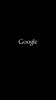
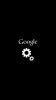
 .
.